Sommario
Nelle versioni di Outlook 2003, 2007, 2010 e 2013, possono verificarsi diversi problemi se il file di archiviazione personale di Outlook (PST) viene danneggiato o danneggiato. Il file PST di Outlook può danneggiarsi per diversi motivi (ad esempio, componenti aggiuntivi di Outlook incompatibili, danni al disco rigido, interruzioni di corrente, ecc.In questi tipi di errori di Outlook è necessario riparare il file PST di Outlook utilizzando lo strumento di riparazione della posta in arrivo (scanpst.exe) fornito da Microsoft e installato in ogni versione di Office.
Questa esercitazione mostra come riparare un file PST o OST di Outlook danneggiato utilizzando lo strumento di riparazione della posta in arrivo (scanpst.exe).
Come utilizzare ScanPst.exe per riparare un file PST (cartelle personali) di Outlook danneggiato o un file OST (cartelle offline) di Outlook.
Passo 1: individuare lo strumento Scanpst in base alla versione di Outlook.
La posizione dello strumento Scanpst è diversa per ogni versione di Outlook. Per trovare lo strumento scanpst.exe, spostarsi nel seguente percorso in base alla versione di Outlook e alla versione di Windows (32 o 64 bit).
- Office 365 e Outlook 2016 Fare clic per eseguire: C:\Program Files\Microsoft Office\root\Office16\ Outlook 2016 (32 bit) Windows (32 bit): C:\Program Files\Microsoft Office\root\Office16\ Outlook 2016 (32 bit) Windows (64 bit): C:\Program Files (x86)\Microsoft Office\root\Office16\ Outlook 2016 (64 bit) & Windows (64 bit): C:\Program Files\Microsoft Office\root\Office16\ Outlook 2013 (32 bit) & Windows(32 bit): C:\Programmi\Microsoft Office\Office15 Outlook 2013 (32 bit) e Windows (64 bit): C:\Programmi (x86)\Microsoft Office\Office15 Outlook 2013 (64 bit) e Windows (64 bit): C:\Programmi\Microsoft Office\Office15 Outlook 2010 (32 bit) e Windows (32 bit): C:\Programmi\Microsoft Office\Office14 Outlook 2010 (32 bit) e Windows (64 bit): C:\Programmi (x86)\Microsoft Office\Office14 Outlook 2010 (64 bit) e Windows (64 bit): C:\Programmi\Microsoft Office\Office14 Outlook 2007 e Windows (32 bit): C:\Programmi\Microsoft Office\Office12 Outlook 2007 e Windows (64 bit): C:\Programmi (x86)\Microsoft Office\Office12 Outlook 2003 e Windows (32 bit): C:´File di programma´File comuni´Sistema´Mappa´1033´ Outlook 2003 e Windows (64 bit): C:\Programmi (x86)\File comuni\Sistema\Mapi\1033\

Passo 2: Attivare la visualizzazione dei file nascosti.
Prima di eseguire il passaggio successivo, è necessario attivare la visualizzazione dei file nascosti. Per farlo, andare su:
- Inizio > Pannello di controllo > Opzioni cartella . Fare clic sul Vista Fare clic su (selezionare) la scheda Mostra file, cartelle e unità nascoste opzione Premere OK.
- Come attivare la visualizzazione dei file nascosti in Windows 7Come attivare la visualizzazione dei file nascosti in Windows 8
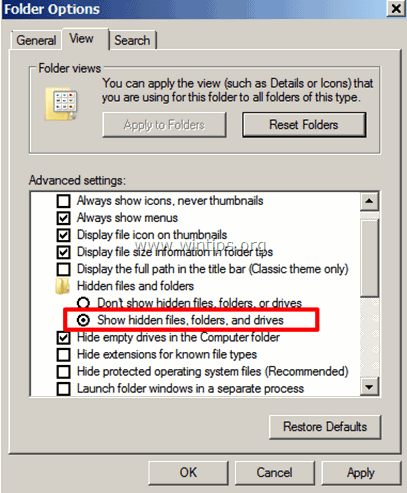
Passo 3. Individuare i file PST o OST di Outlook.
Individuare ora la posizione dei file di dati di Outlook sul disco. I dati di Outlook vengono memorizzati in posizioni diverse sul disco a seconda della versione di Outlook e di Windows durante la configurazione del client di Outlook:
- Il Outlook 2003 , 2007 & 2013 I file delle cartelle personali (PST) e delle cartelle offline di Outlook (OST) sono archiviati per impostazione predefinita in questa posizione:
Windows XP:
- C:\Documents and Settings\%Username%\Local Settings\Application Data\Microsoft\Outlook\
Windows 10, 8, Windows 7 o Windows Vista:
- C:\Users\%Username%AppData\Local\Microsoft\Outlook\
- Il Outlook 2010, 2013 e Outlook 2016 I file delle cartelle personali (PST) e delle cartelle offline di Outlook (OST) sono archiviati per impostazione predefinita in questa posizione:
- C:\Users%Username%Documents%Outlook Files
Per individuare manualmente i file di dati di Outlook:
- Se si utilizza Outlook 2016, 2013 o Outlook 2010 :
- A File menu: vai a Info > Impostazioni dell'account . in Impostazioni dell'account scegliere la finestra File di dati e fare clic su Posizione del file aperto .
- Se si utilizza Outlook 2007 o Outlook 2003 :
- A Strumenti menu: fare clic Opzioni. Selezionare la voce Impostazione della posta scheda. Fare clic su File di dati > Posizione del file aperto .
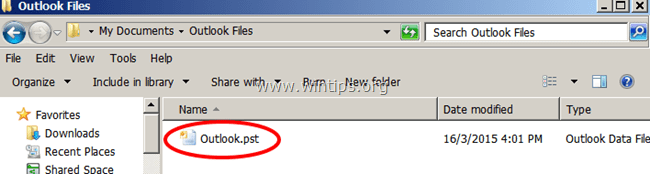
Passo 4. Eseguire lo strumento Inbox Repair per scansionare e riparare i file di dati di Outlook (PST e OST).
1. Chiudere l'applicazione Outlook.
2. Eseguite l'applicazione scanpst.exe dalla posizione memorizzata (come descritto nel passaggio 1).
3. Fare clic su Sfoglia.
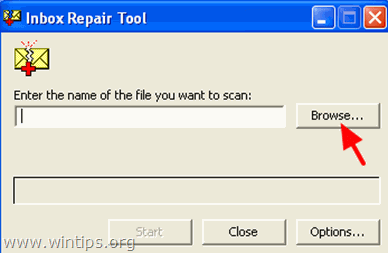
4. Individuare (vedi passo 3), selezionare e aperto il file di dati di Outlook che si desidera riparare (ad esempio il file " Outlook.pst" file di dati).
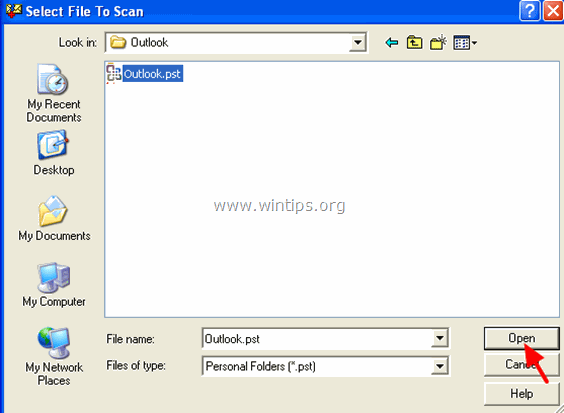
5. Premere Avvia per avviare le riparazioni.
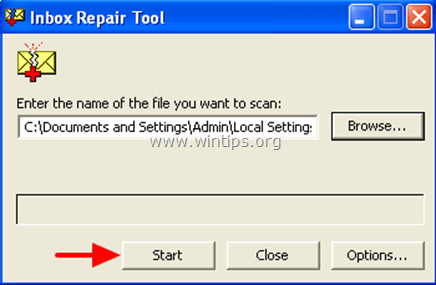
6. Lasciare il tasto " Eseguire il backup del file scansionato prima della riparazione " selezionata e fare clic su Riparazione .
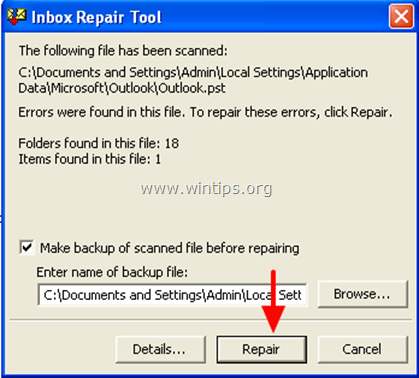
7, Al termine della riparazione, premere OK per chiudere il messaggio informativo e aprire Outlook.
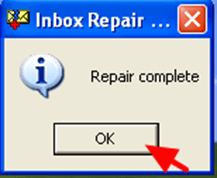
Hai finito!

Andy Davis
Il blog di un amministratore di sistema su Windows





